
Unity ist eine Desktop-Umgebungsschnittstelle, die hauptsächlich in Ubuntu-Systemen verwendet wird. Sie kann Hardwaresysteme mit geringer Konfiguration gut unterstützen. Auf dem Unity-System-Desktop können Sie die Symbole von Anwendungen ändern .icon-Methode. Lasst uns gemeinsam hingehen und es uns ansehen!
Geeignet für: Ubuntu 14.04, Ubuntu 13.10, Ubuntu 12.04 und andere Distributionen, die Unity als Standard-Desktop-Umgebung verwenden.
In der Unity-Desktop-Umgebung wird der Programmstarter tatsächlich in Form einer Datei mit dem Suffix .desktop auf dem Computer gespeichert, sodass wir die .desktop-Datei bearbeiten können, um das Programmsymbol zu ändern.
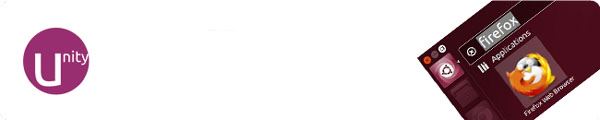
Im Folgenden erfahren Sie am Beispiel von Firefox, wie Sie das Symbol ändern:
Im Allgemeinen werden .desktop-Dateien im Verzeichnis /usr/share/applications/ gespeichert, während andere im Verzeichnis ~/.local/share/applications/ gespeichert werden können. Sie können diese Dokumente mit dem Dateimanager finden.
Nachdem wir es gefunden haben, müssen wir dieses Verzeichnis aufrufen und es dann bearbeiten (verwenden Sie den folgenden Befehl im Terminal):
cd /usr/share/applications
sudo gedit firefox.desktop

Nach dem Öffnen müssen Sie Icon= in die Adresse Ihres eigenen neuen Symbols ändern. Das Symboldateiformat ist im Allgemeinen .png mit einer Größe von 64×64 oder 128×128.
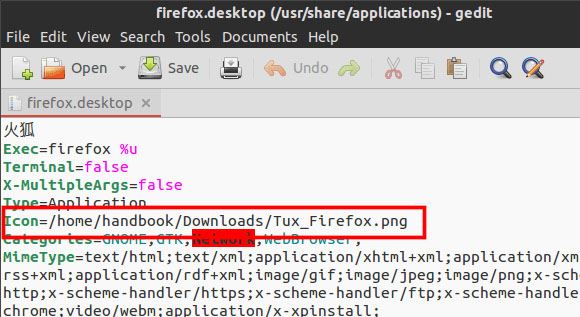
Nachdem Sie die Änderungen vorgenommen haben, klicken Sie auf „Speichern“ und Sie können den Effekt in Dash sehen:
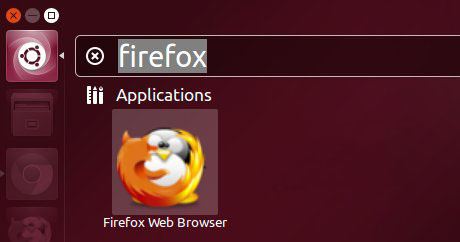
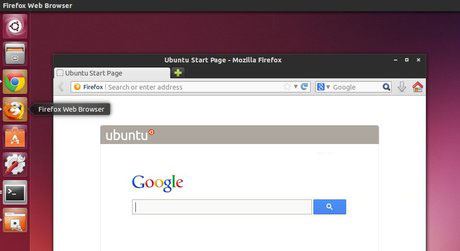
Das obige ist der detaillierte Inhalt vonSo ändern Sie das Anwendungssymbol von Ubuntu Unity. Für weitere Informationen folgen Sie bitte anderen verwandten Artikeln auf der PHP chinesischen Website!




